解决Win7无网络适配器问题的方法(如何连接WiFi并恢复网络适配器)
- 电脑领域
- 2024-07-08
- 71
在使用Windows7操作系统时,偶尔会遇到无网络适配器的问题,这意味着我们无法连接到WiFi网络或无法使用有线网络。然而,不必担心,本文将为您提供解决这个问题的有效方法。
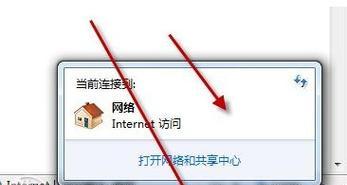
1.检查硬件连接
确认您的电脑是否已正确连接WiFi适配器或网线。如果设备没有正确连接,系统将无法识别适配器。
2.确认驱动程序
检查您的电脑是否已安装适当的驱动程序。如果驱动程序缺失或损坏,系统将无法识别适配器。您可以通过访问设备制造商的网站来下载并安装最新的驱动程序。
3.重新启动电脑
有时,电脑的网络适配器可能会出现临时错误。通过重新启动电脑,您可以尝试解决此问题。
4.运行网络适配器故障排除工具
Windows7提供了一个内置的网络适配器故障排除工具,可以帮助您快速发现和修复网络适配器的问题。您可以在控制面板中找到并运行此工具。
5.禁用并重新启用网络适配器
有时,禁用并重新启用网络适配器可以解决连接问题。您可以通过打开“网络和共享中心”,然后选择“更改适配器设置”来进行操作。
6.更新操作系统
确保您的Windows7操作系统已经安装了最新的更新。某些更新可能包含有关网络适配器的修复程序。
7.清除DNS缓存
DNS缓存可能会导致网络适配器出现问题。您可以通过打开命令提示符窗口,并输入“ipconfig/flushdns”来清除DNS缓存。
8.检查网络适配器设置
确认您的网络适配器设置是否正确。您可以打开“网络和共享中心”,然后选择“更改适配器设置”来检查设置。
9.手动配置IP地址
如果自动获取IP地址的设置无法正常工作,您可以尝试手动配置IP地址。在网络适配器设置中,选择IPv4协议,并选择手动配置选项。
10.检查安全软件设置
某些安全软件的设置可能会阻止网络适配器正常工作。请确保您的安全软件允许网络适配器连接到互联网。
11.重置TCP/IP协议栈
通过打开命令提示符窗口,并输入“netshintipreset”来重置TCP/IP协议栈,有时可以解决网络适配器的问题。
12.检查硬件故障
如果以上方法都无法解决问题,可能是由于硬件故障导致的。您可以尝试更换WiFi适配器或网线来排除硬件问题。
13.寻求专业帮助
如果您对网络适配器问题感到无法解决或不确定如何操作,建议寻求专业的技术支持。
14.定期维护
定期检查和维护您的电脑和网络适配器可以避免此类问题的发生。确保驱动程序和操作系统都是最新的,并定期运行安全扫描以清除潜在的病毒和恶意软件。
15.
在解决Win7无网络适配器问题时,我们可以从检查硬件连接、确认驱动程序、重新启动电脑、运行故障排除工具等多个方面入手。如果问题仍然存在,请考虑硬件故障或寻求专业帮助。最重要的是,定期维护和更新电脑,以确保网络适配器始终正常工作。
解决Windows7缺少网络适配器问题的方法
在使用Windows7操作系统时,有时会出现缺少网络适配器的情况,这使得用户无法连接WiFi。然而,不用担心,本文将介绍一些解决方法,帮助您重新连接到WiFi网络。
1.检查设备管理器中的网络适配器-在开始菜单中搜索“设备管理器”,打开后查看是否有任何带有黄色感叹号的网络适配器,如果有,说明驱动程序可能需要更新或重新安装。
2.下载和安装适当的网络适配器驱动程序-访问计算机制造商的官方网站或网络适配器制造商的网站,根据您的计算机型号和操作系统版本下载并安装最新的适配器驱动程序。
3.使用Windows自带的驱动程序更新工具-在设备管理器中,右键点击网络适配器,选择“更新驱动程序软件”,然后选择“自动搜索更新的驱动程序软件”。
4.检查网络适配器的物理连接-确保您的网络适配器正确连接到计算机的扩展插槽或USB端口,并且连接稳定。
5.重置网络适配器设置-在开始菜单中搜索“命令提示符”,右键点击并选择“以管理员身份运行”,然后输入“netshwinsockreset”命令并按下回车键,最后重新启动计算机。
6.禁用和重新启用网络适配器-在“网络和共享中心”中,选择“更改适配器设置”,然后右键点击您的无线适配器,选择“禁用”,等待几秒钟后再选择“启用”。
7.重启无线路由器和调制解调器-断电并等待几分钟后,再次启动您的无线路由器和调制解调器,然后检查是否能够连接到WiFi。
8.检查防火墙和安全软件设置-确保您的防火墙或安全软件没有阻止网络适配器的访问,可以尝试将其暂时禁用来测试连接WiFi。
9.运行网络故障排除工具-在“控制面板”中,选择“查看网络状态和任务”,然后在左侧菜单中选择“故障排除”,按照提示运行网络故障排除工具。
10.使用USBWiFi适配器-如果您无法解决缺少网络适配器的问题,可以考虑购买一个USBWiFi适配器,它可以在计算机的USB端口上提供无线连接。
11.更新Windows操作系统-确保您的Windows7操作系统已经更新到最新版本,以便修复可能存在的网络适配器问题。
12.定期清理计算机垃圾文件-使用磁盘清理工具定期清理计算机上的垃圾文件,以提高系统性能和网络适配器的工作效果。
13.检查硬件故障-如果尝试了以上所有方法仍然无法解决问题,可能是因为您的网络适配器硬件有故障,建议联系计算机制造商或专业技术人员进行检修或更换。
14.寻求专业帮助-如果您对计算机技术不太熟悉,或者遇到了其他复杂的问题,建议寻求专业帮助,如联系计算机维修中心或咨询网络工程师。
15.结束语:通过以上方法,您应该能够解决Windows7缺少网络适配器的问题,并重新连接到WiFi网络。如果您还遇到其他问题,请务必寻求专业帮助,以确保您的计算机正常运行并保持良好的网络连接。
版权声明:本文内容由互联网用户自发贡献,该文观点仅代表作者本人。本站仅提供信息存储空间服务,不拥有所有权,不承担相关法律责任。如发现本站有涉嫌抄袭侵权/违法违规的内容, 请发送邮件至 3561739510@qq.com 举报,一经查实,本站将立刻删除。